on
Supermetrics : Le guide complet pour les débutants
1. Qu’est-ce que Supermetrics?
Supermetrics permet d’extraire rapidement et simplement les données brutes de différentes sources telles que Facebook, Twitter, Google ads, Google Analytics, etc. Les données extraites peuvent être accessibles depuis un tableur ou directement depuis Google Data Studio. Une fois exportées les données peuvent être facilement manipulé pour réaliser des analyses ou les visualisées. Ce guide concerne uniquement la version de Supermetrics pour Google Sheets.
2. Comment installer Supermetrics pour Google Sheets?
Supermetrics pour Google Sheets est un module complémentaire de Google Sheets. Les modules complémentaires s’installent directement depuis votre feuille de calcul. L’installation est rapide. Aucune compétence particulière n’est requise.
- Ouvrez le menu déroulant des modules complémentaires d’une feuille de calcul puis cliquez sur “Télécharger des modules complémentaires”.
[caption id=“attachment_604” align=“aligncenter” width=“363”]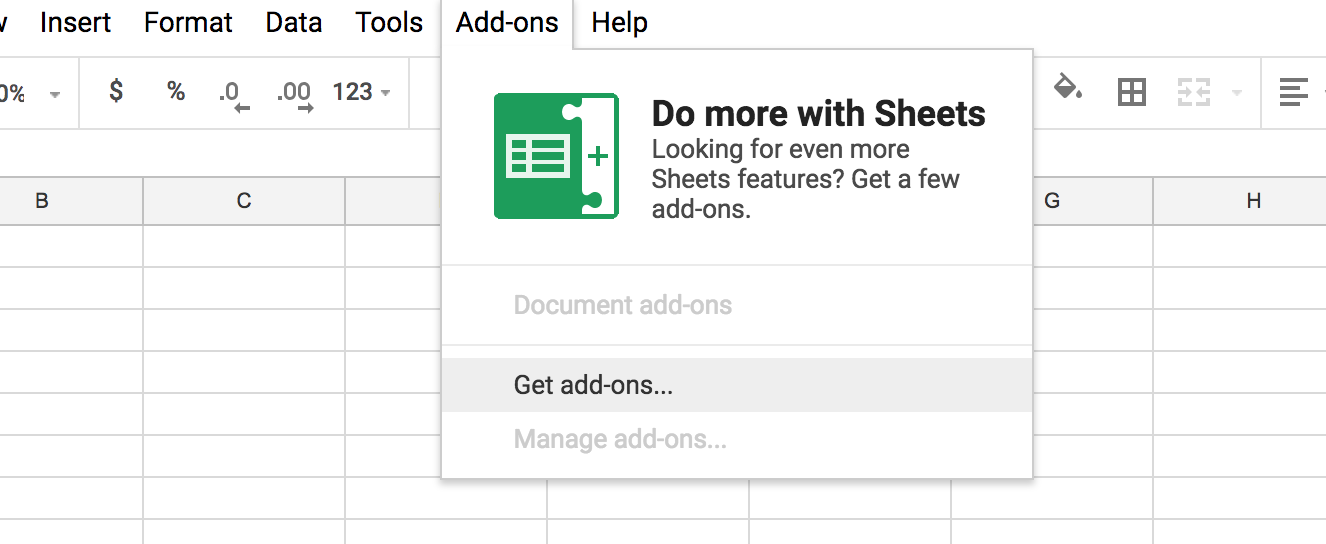 Télécharger des modules complémentaires[/caption]
Télécharger des modules complémentaires[/caption]
- Le service d’ajout des modules complémentaires s’affichera à l’écran. Recherchez “Supermetrics” puis cliquez sur “+ gratuit”.
[caption id=“attachment_605” align=“aligncenter” width=“578”]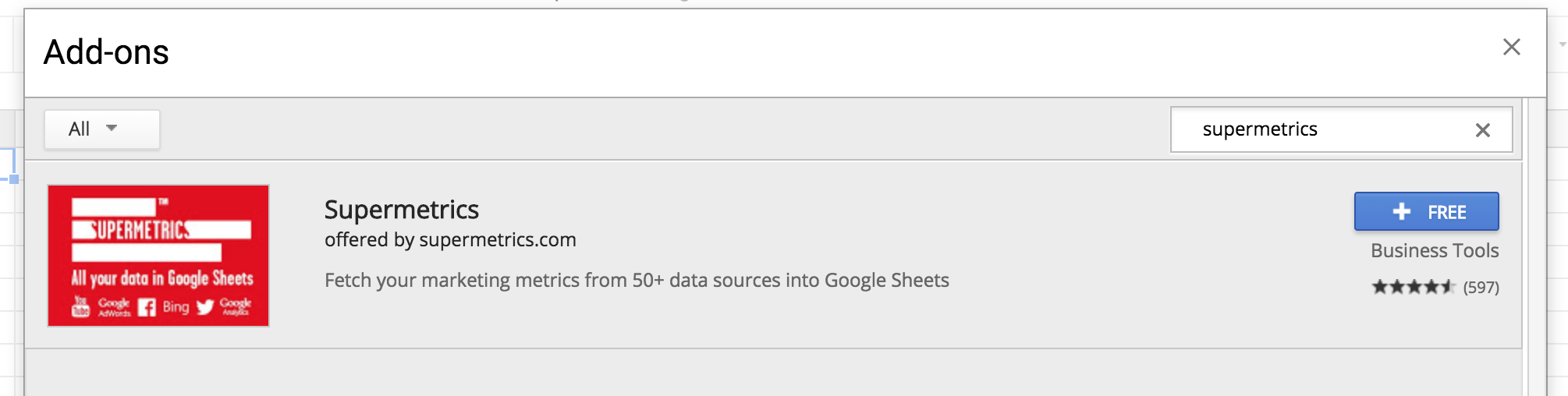 Ajout du module complémentaire Supermetrics[/caption]
Ajout du module complémentaire Supermetrics[/caption]
- Pour finaliser l’installation, autoriser Supermetrics à accéder aux informations de votre compte Gmail.
💡Supermetrics se lie au compte Gmail utiliser durant l’installation. Si vous ouvrer une nouvelle feuille de calcul en étant connecté à une autre compte Gmail, il faudra répéter l’installation. De la même façon, votre licence payante Supermetrics ne pourra être associée qu’à un seul compte Gmail à la fois.
3. Comment lancer votre première requête?
Supermetrics devrait maintenant être accessible depuis le menu déroulant “Modules complémentaires”. Pour ouvrir l’interface principale de Supermetrics cliquez simplement sur “Launch”.
[caption id=“attachment_606” align=“aligncenter” width=“372”]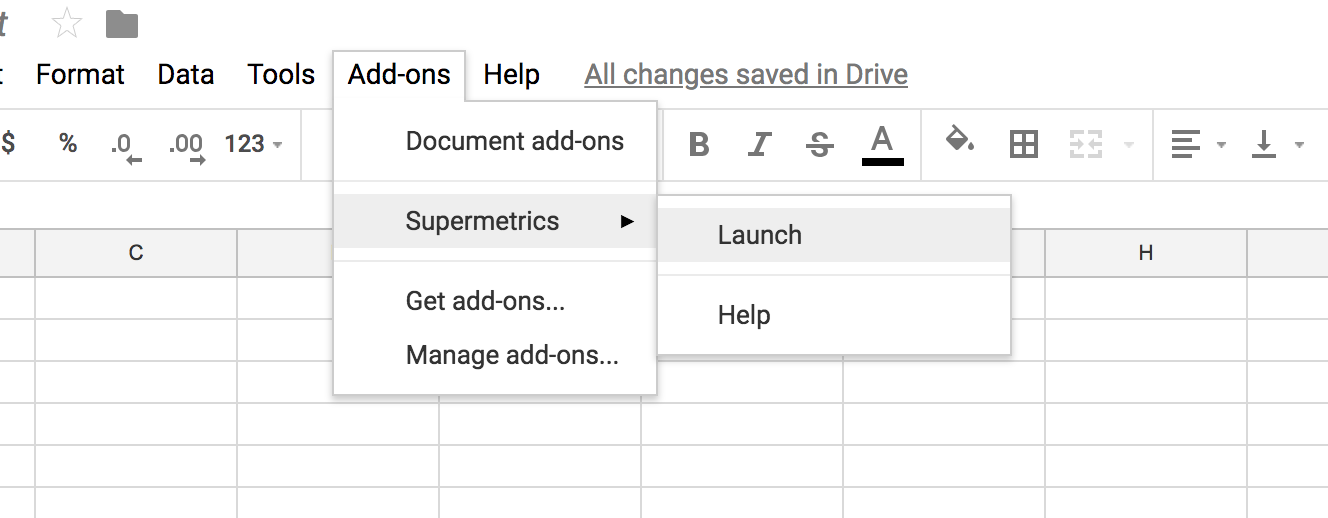 Menu de lancement de Supermetrics pour Google Sheets[/caption]
Menu de lancement de Supermetrics pour Google Sheets[/caption]
Le menu principal devrait alors apparaître. C’est à partir de ce menu qu’il vous sera possible de créer et éditer toutes vos requêtes. L’interface principale comprend 7 champs: “Data Source”, ”Select accounts”, “Select dates”, ”Select metrics”, ”Split by”, “Filter”, “Options”.__
[caption id=“attachment_661” align=“aligncenter” width=“243”]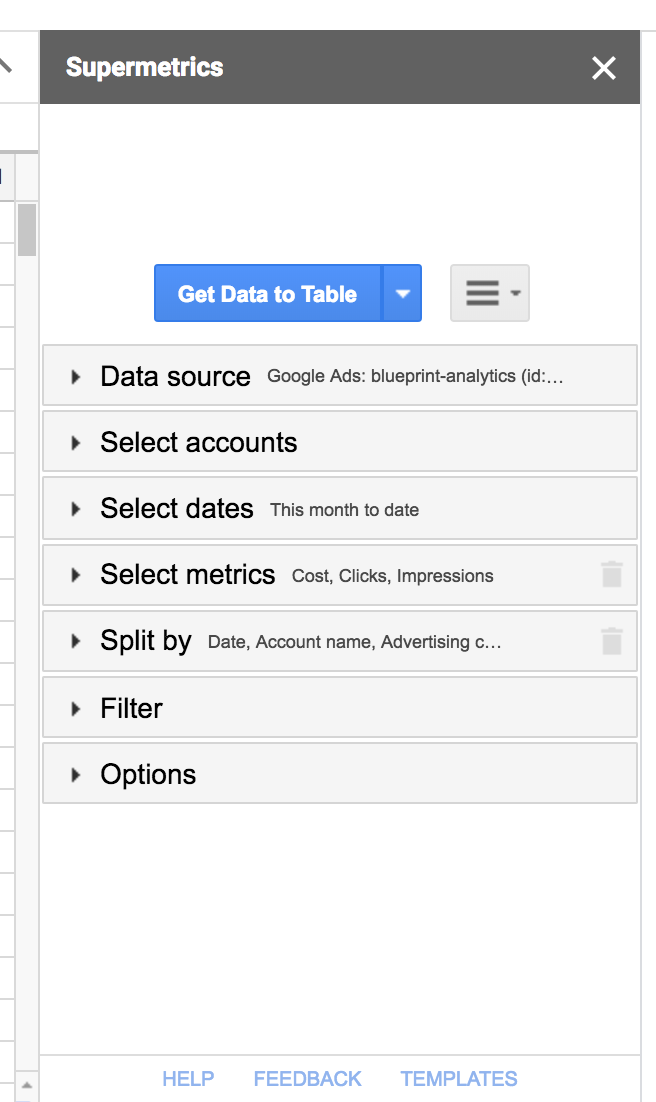 Supermetrics main menu[/caption]
Supermetrics main menu[/caption]
Commencez par ajouter une source (FB, Google ads, GA etc..). Choisissez le compte pour lequel vous souhaitez exporter les données. Sélectionnez une période, une mesure, une dimension, etc. Pour lancer une requête, cliquez sur “Get data to Table”. Une fois la requête terminée les données devraient alors être disponible dans votre spreadsheet.
💡Il est important d’avoir au préalable accès la source pour laquelle vous souhaitez exporté les données. Si le compte Gmail associé à votre compte Supermetrics n’a pas accès à cette source, cette dernière n’apparaitra pas dans la liste des sources disponibles.
4. Comment éditer une requête Supermetrics
Il y a deux façons d’éditer une requête. Soit à l’aide du menu principal, soit depuis la feuille de calcul caché “SupermetricsQueries”.
- Depuis la barre latérale
[caption id=“attachment_662” align=“aligncenter” width=“550”]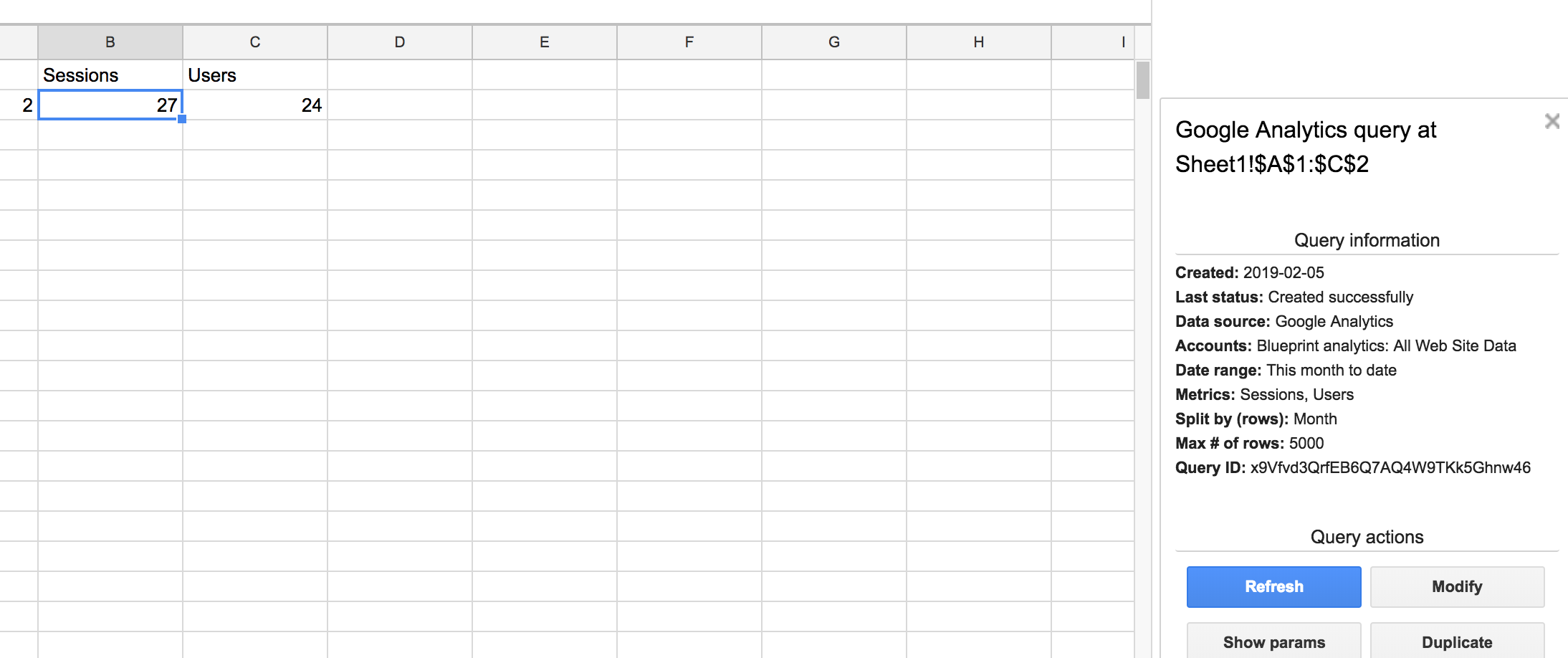 Running your first Supermetrics query[/caption]
Running your first Supermetrics query[/caption]
Assurez-vous d’avoir le menu principal de Supermetrics ouvert. Sélectionnez ensuite une cellule contenant les données d’une des requêtes que vous avez créé et que vous souhaitez éditer. Le menu “Query information” apparaitrait alors. Depuis ce menu il est possible de modifier, rafraichir ou dupliquer une requête.
- Depuis la feuille de calcul “SupermetricsQueries”
La feuille de calcul “SupermetricsQueries” est une feuille de calcul caché qui contient l’ensemble des requêtes que vous avez créées. Pour faire apparaitre cette feuille de calcul il faut cliquer sur “Manage queries” depuis le menu déroulant principal de Supermetrics.
[caption id=“attachment_663” align=“aligncenter” width=“381”]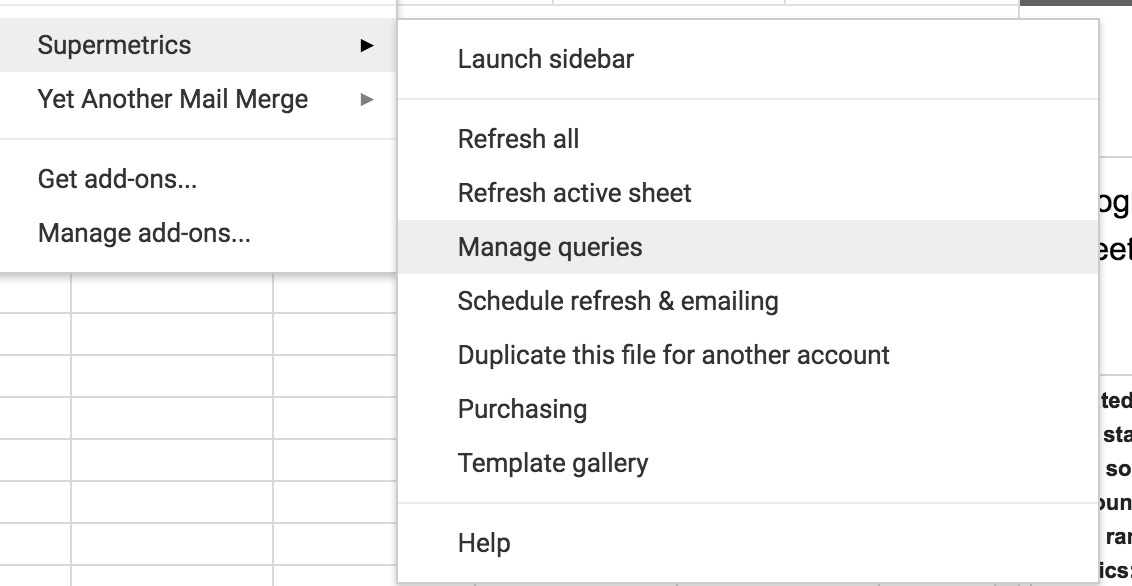 Faire apparaître la feuille de calcul ”SupermetricsQueries”[/caption]
Faire apparaître la feuille de calcul ”SupermetricsQueries”[/caption]
Depuis cette feuille de calcul caché, il est possible de:
- Modifier le paramètre d’une requête.
- Supprimer une requête en supprimant sa ligne.
- Crée manuellement de nouvelles requêtes.
- Et bien d’autres choses encore…
💡Cette feuille de calcul permet d’éditer les requêtes à la chaine et rapidement. Il est par exemple possible de copier/coller des requêtes entières puis éditer seulement certains paramètres. Il est même possible d’y inclure des formules pour être encore plus efficace.
5. Combinaison des données de plusieurs sources
Supermetrics permet de manipuler facilement les données extraites à partir plusieurs sources différentes. Il est ainsi possible de consolider les données de plusieurs vues Google Analytics différentes ou encore comparer la portée d’une page Facebook avec le nombre de sessions Google Analytics généré grâce à cette page.
- Commencez par créer une requête Google Analytics. Selectionné Google Analytics en tant que source puis la vue dont vous souhaitez extraire les données. Ajouter utilisateur et sessions comme mesure. Nous allons ensuite ajouter un filtre pour n’extraire que le trafic provenant de Facebook. Le filtre s’ajoute depuis la section “filter”. Il faut d’abord ajouter l’élément que nous souhaitons filtrer. Ici “Social network” puis filtrer les sources de réseaux sociaux qui ne contiennent que la valeur Facebook. Vous pouvez ensuite lancer la requête.
- Sélectionnez une nouvelle cellule disponible proche de la première requête que nous venons d’effectuer. Sélectionnez cette fois Facebook comme source. Sélectionné votre page puis pour la même période que la requête précédente sélectionnez portée organique et payante. Lancer votre nouvelle requête. Vous devriez maintenant avoir vos deux requêtes côte à côte.
[caption id=“” align=“alignnone” width=“1600”]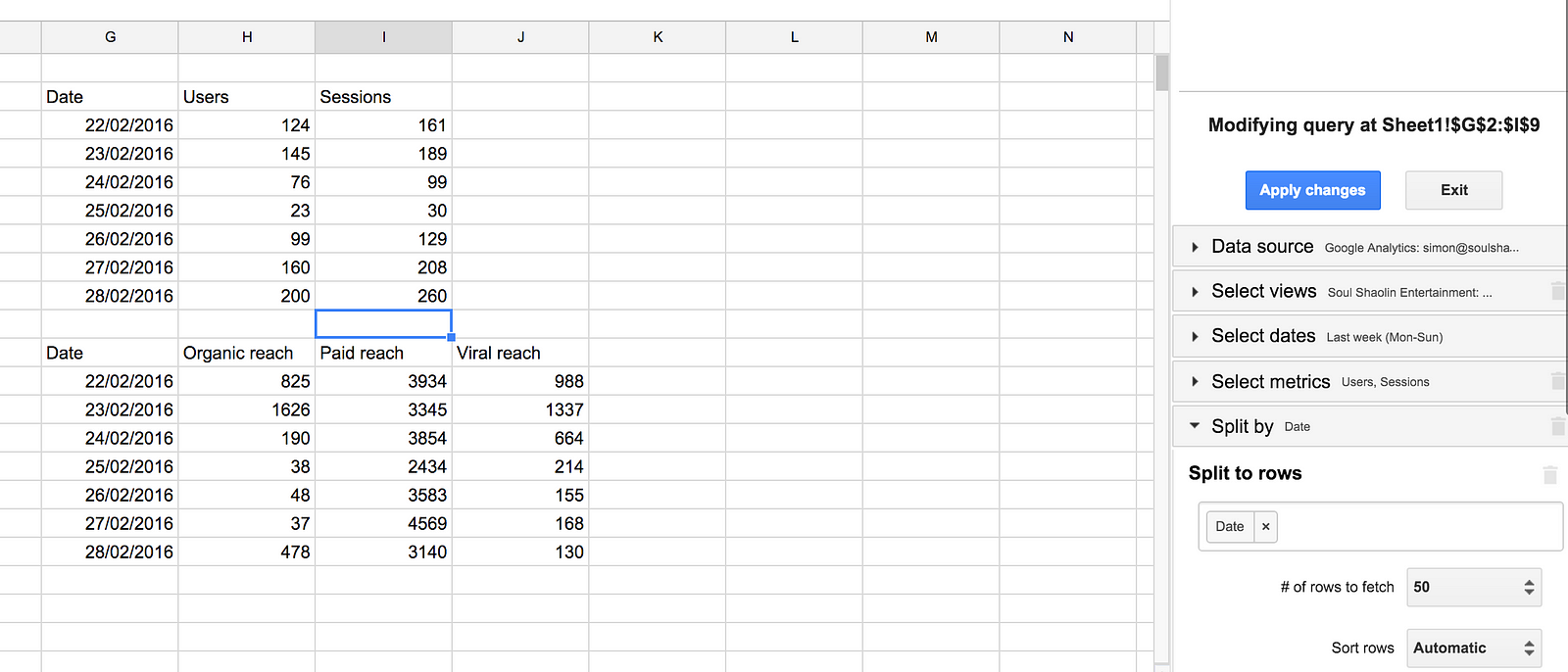 Comparé facilement les données de diverses sources[/caption]
Comparé facilement les données de diverses sources[/caption]
Il vous sera ensuite relativement facile de comparer ces deux tables de données en créant le type de graphique suivant:
[caption id=“” align=“alignnone” width=“1600”]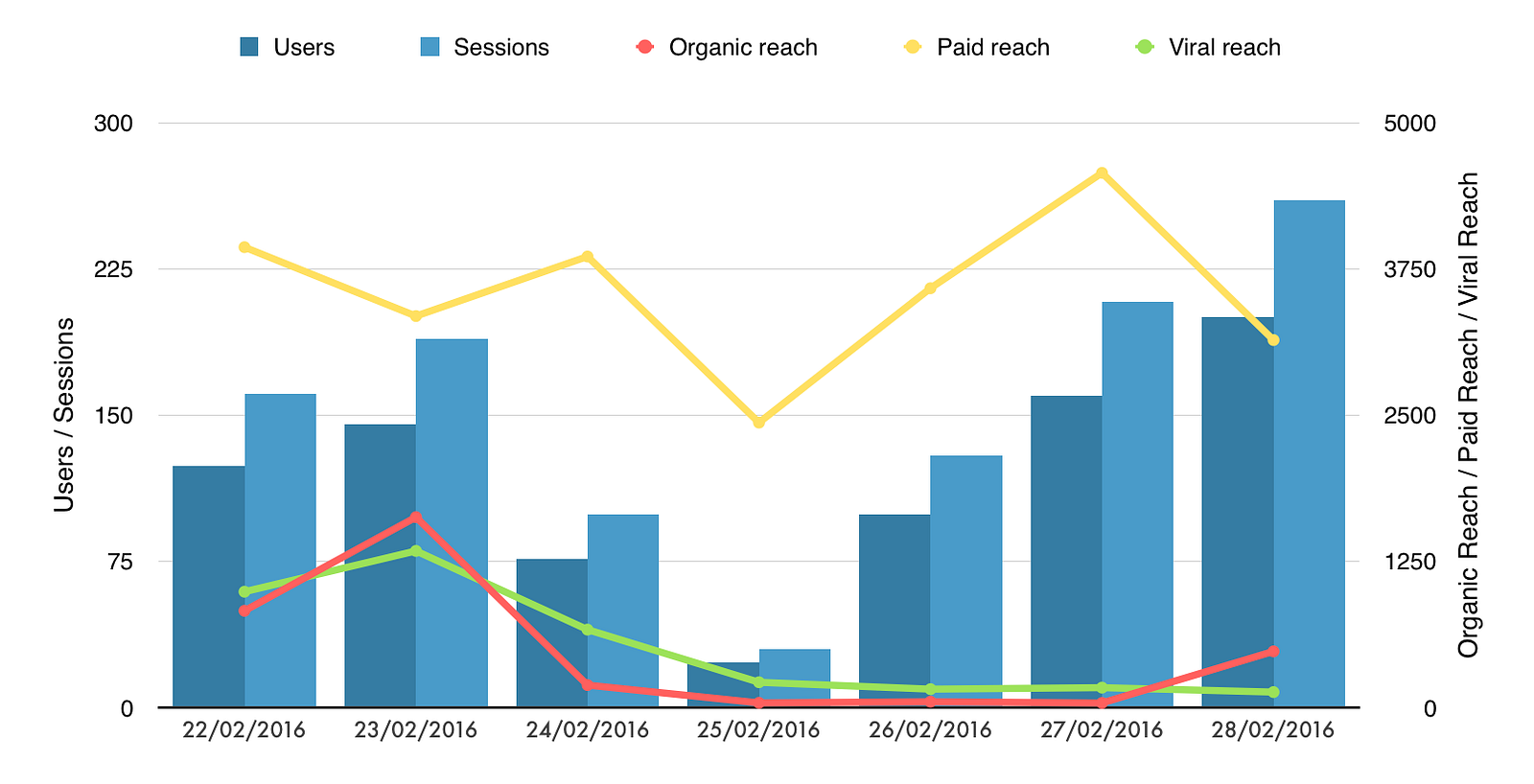 Visualisation des données extraites grâce à Supermetrics.[/caption]
Visualisation des données extraites grâce à Supermetrics.[/caption]
6. Organiser votre feuille de calcule
Il est important d’apprendre à organiser son sa feuille de calcul efficacement si l’on ne veut pas être débordé par les données collectées. Il est par exemple possible de procéder de la façon suivante:
- Ajouter deux feuillets à votre tableau. Utilisez un feuillet pour collecter les données, le second pour les visualiser.
- À partir de cette structure, il est possible d’utiliser le feuillet “dashboard” comme une interface pour présenter les données en leur applicant certain calcule ou les visualiser à l’aide d’un graphique. Voici par exemple un début de tableau de bord réalisé à l’aide des données collectées précédemment:
[caption id=“” align=“alignnone” width=“1600”]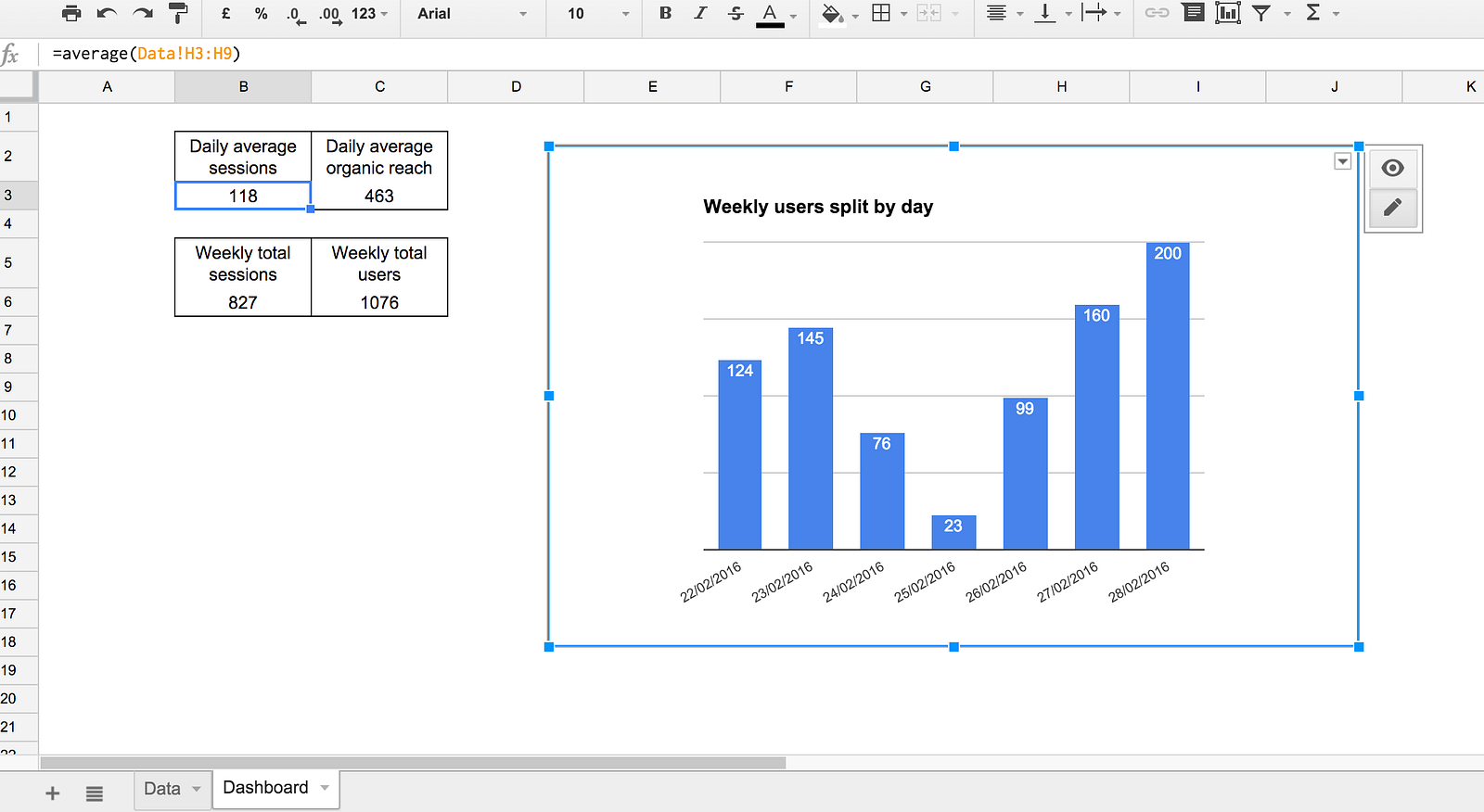 Google Spreadsheet dashboard[/caption]
Google Spreadsheet dashboard[/caption]
En travaillant sur des tableaux de bord plus complexe, il est possible d’avoir un feuillet pour chaque source différente, puis un feuillet global pour consolider l’ensemble des données.
💡Quand vous organisez votre tableau et collecté les données il est important d’avoir en tête le format final qui sera nécessaire afin de visualisé vos données. Par contre exemple Google Data Studio demande une structure des données particulière.
7. Comment gérer sa licence payant Supermetrics?
Supermetrics pour Google Sheet n’est pas toujours évident à gérer quand il s’agit de partager les accès, travailler à plusieurs, etc.
Il y a deux niveaux d’accès:
- Acheteur
- Utilisateur
Chacun des niveaux peut-être associés au même compte Gmail ou à un compte différent. L’acheteur étant celui qui détient la licence. L’utilisateur a uniquement un droit d’utilisateur. Il est important de s’assurer que l’utilisateur possèdera bien les droits d’accès pour les différentes sources dont vous souhaiterez extraire les données. Pour gérer efficacement votre compte, il y a deux options:
- Vous pouvez créer un compte Gmail dédié spécifique à Supermetrics. Par exemple [email protected].
- Il est également aussi possible de déléguer temporairement votre licence Supermetrics à un autre compte Gmail.
Dans tous les cas, il est toujours important de s’assurer que le compte utilisateur possède bien l’ensemble des accès nécessaires pour extraire les données souhaitées